QoS およびグローバル DSCP ポリシー
Cisco ACI Quality of Service(QoS)機能を使用すると、ファブリック内のネットワーク トラフィックを分類し、トラフィック フローの優先順位付けとポリシングを行って、ネットワークの輻輳を回避できます。トラフィックがファブリック内で分類されると、QoS 優先度レベルが割り当てられます。この優先度レベルは、ネットワーク全体で最も望ましいパケットフローを実現するためにファブリック全体で使用されます。
Nexus Dashboard Orchestrator のこのリリースは、ソース EPG または特定のコントラクトに基づく QoS レベルの設定をサポートします。追加のオプションは、各ファブリックで直接使用できます。ACI QoSの詳細については、Cisco APICおよびQoS を参照してください。
Cisco ACI ファブリック内でトラフィックが送受信される場合、QoS レベルは VXLAN パケットの外部ヘッダーの CoS 値に基づいて決定されます。マルチポッドやリモート リーフ トポロジなどの特定の使用例では、トラフィックはサイト間ネットワークを通過する必要があります。この場合、Cisco APIC の管理下にないデバイスはパケット内の CoS 値を変更できます。このような場合、パケット内の Cisco ACI QoS レベルと DSCP 値の間のマッピングを作成することで、同じファブリックまたは異なるファブリックの部分間で ACI QoS レベルを維持できます。

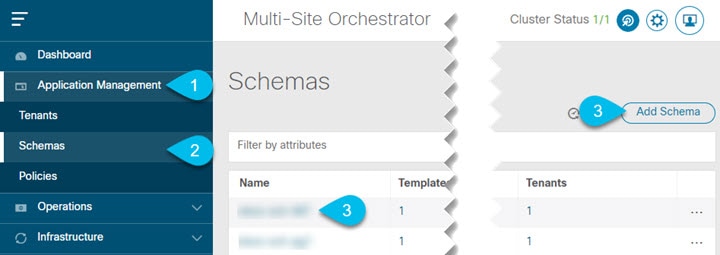

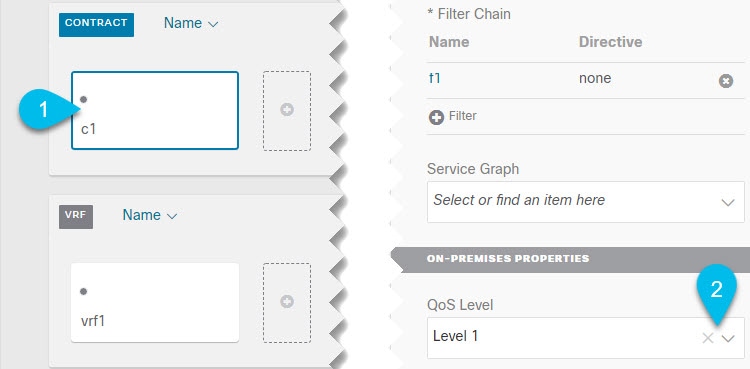
 フィードバック
フィードバック